
怎么抹掉iphone所有数据和id 如何退出 Apple ID 并恢复 iPhone 到出厂设置
发布时间:2024-02-04 11:37:18 来源:锐得游戏网
随着技术的不断发展,智能手机在我们的日常生活中扮演着越来越重要的角色,而iPhone作为其中的佼佼者,备受用户的喜爱和追捧。有时候我们可能需要将iPhone恢复至出厂设置,或是抹掉所有数据并退出Apple ID账户。这可能是因为我们要出售或转让手机,或是需要解决一些与账户相关的问题。如何才能轻松地实现这些操作呢?接下来我们将详细介绍如何抹掉iPhone所有数据和退出Apple ID账户,并将其恢复至出厂设置。
如何退出 Apple ID 并恢复 iPhone 到出厂设置
小提示:在退出账号与抹除数据之前,您需要注意如下几点:
1.如果您使用 Apple ID 登录了 iCloud,请不要手动删除联系人、照片、文稿或其它任何 iCloud 信息,因为这会从 iCloud 服务器以及您已登录 iCloud 的所有设备中删除您的内容。
2.请先务必备份好设备中的重要数据,建议采用多种方式进行备份。例如 iTunes 或备份。在备份完毕之后,请查看确认是否已经备份成功。
3.如果您已将 Apple Watch 与 iPhone 配对,请取消配对 Apple Watch。
4.如果您要改用安卓手机,请注销 iMessage 信息。
退出登录 iCloud、iTunes Store 与 App Store
如果您使用的是 iOS 10.3 或更高版本,请轻点“设置”-“Apple ID”,向下滚动,然后轻点“退出登录”。输入您的 Apple ID 密码,然后轻点“关闭”。
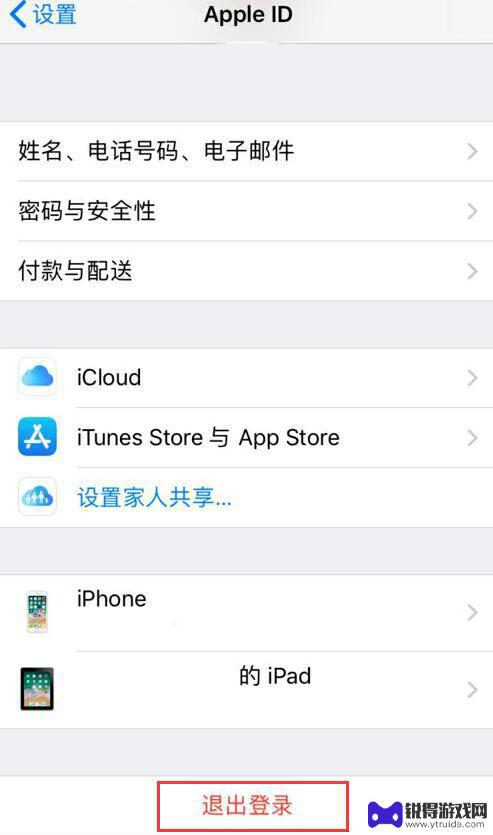
如果您使用的是 iOS 10.2 或更低版本,请轻点“设置”-“Apple ID”-“退出登陆”。再次轻点“退出登录”,然后轻点“从我的 [设备] 删除”并输入 Apple ID 密码。然后,前往“设置”-“iTunes Store 与 App Store”-“Apple ID”-“退出登录”。
抹除所有数据
打开 iPhone 设置,然后轻点“通用”-“还原”-“抹掉所有内容和设置”。如果您打开了“查找我的 iPhone”,可能需要输入您的 Apple ID 和密码。
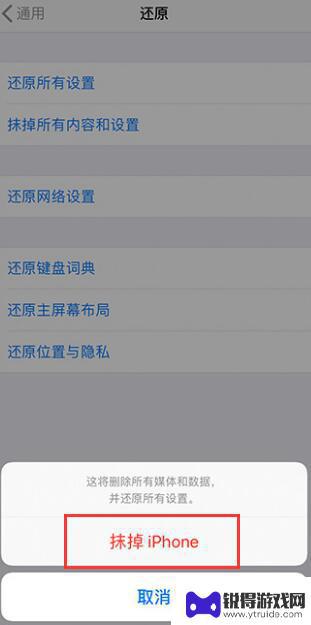
当成功抹除设备中的所有数据之后,您就可以将设备进行出售或转让了。
以上就是如何删除iPhone上的所有数据和ID的全部内容,如果你遇到这种情况,根据小编的操作步骤来解决问题非常简单快速,一步到位。
热门游戏
- 相关教程
- 小编精选
-

苹果7手机设置怎么弄出来 苹果7恢复出厂设置步骤
苹果7手机是一款功能强大的智能手机,但有时候我们可能需要对其进行恢复出厂设置,苹果7恢复出厂设置的步骤非常简单,只需进入手机的设置界面,选择通用选项,然后找到还原选项,点击抹掉...
2024-08-20
-
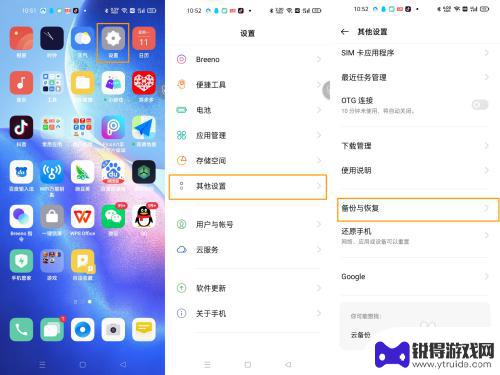
还原手机是什么意思啊oppo OPPO手机恢复出厂设置步骤
还原手机是指将手机恢复到出厂设置时的状态,这个过程会清除手机内的所有数据和设置,使手机恢复到刚购买时的状态,在oppo手机上,恢复出厂设置的步骤包括进入设置菜单,找到备份和重置...
2024-06-03
-
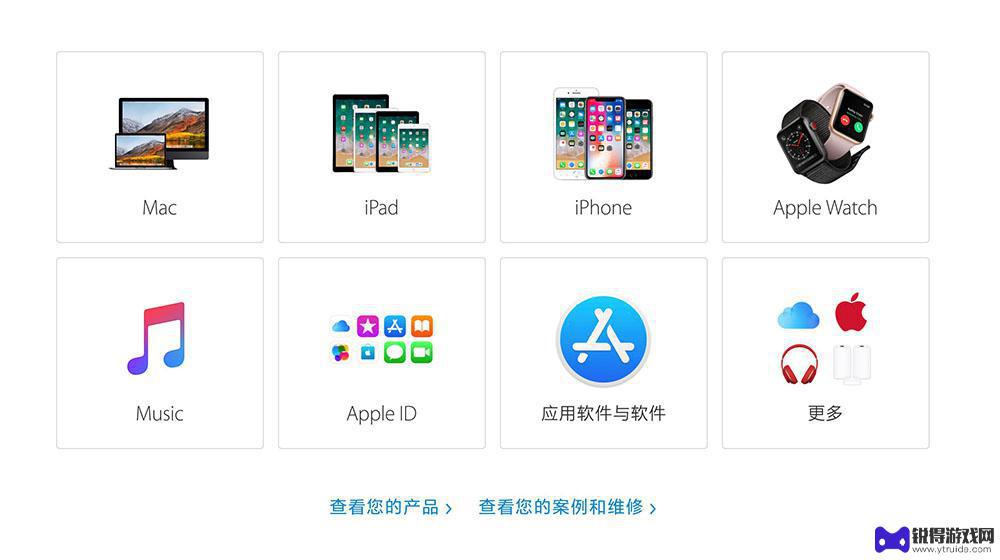
苹果手机id被停用了怎么退出 怎么恢复被停用的Apple ID
Apple ID是苹果设备用户必备的账号,它与用户的设备和数据密切相关,有时候我们可能会遇到Apple ID被停用的情况,这可能是由于安全原因、违反了苹果的条款或者其他原因所致...
2024-06-27
-
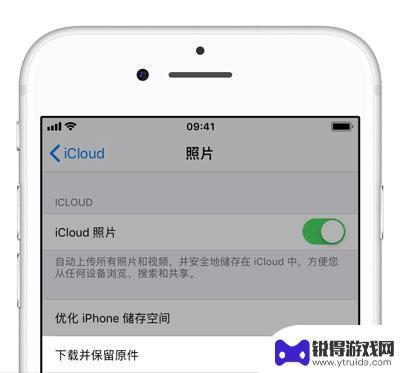
在此iphone上保留数据副本?选不选 如何保留 iCloud 数据并退出账户
在此iphone上保留数据副本?选不选,如何在iPhone上保留数据副本并退出iCloud账户一直是用户们关注的问题,当我们想切换iCloud账户或者更换设备时,如何保留云端数...
2023-10-11
-
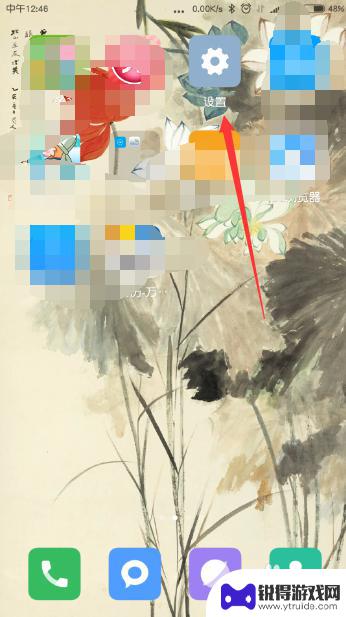
小米手机怎么设置快手的出厂设置 小米手机恢复出厂设置方法
在日常使用小米手机的过程中,有时候我们可能需要对手机进行恢复出厂设置,以解决一些系统问题或者个人数据清除的需求,而在进行恢复出厂设置的过程中,有些用户可能还需要设置快手这一应用...
2024-07-28
-
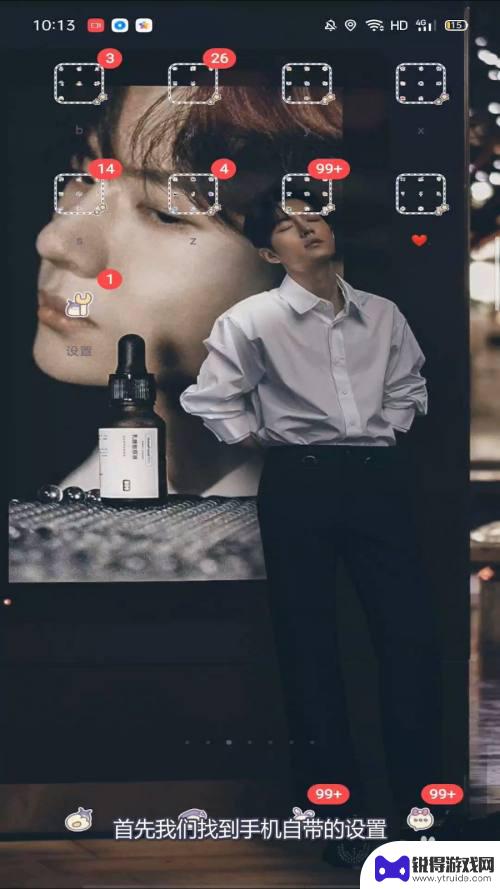
oppo手机怎样出厂设置 oppo手机恢复出厂设置步骤
oppo手机出厂设置和恢复出厂设置是手机使用过程中常见的操作,出厂设置是指将手机恢复到出厂时的默认设置,而恢复出厂设置则是将手机恢复到未激活状态。在使用oppo手机时,若遇到系...
2024-03-19
-

苹果6手机钢化膜怎么贴 iPhone6苹果手机如何正确贴膜钢化膜
苹果6手机作为一款备受追捧的智能手机,已经成为了人们生活中不可或缺的一部分,随着手机的使用频率越来越高,保护手机屏幕的需求也日益增长。而钢化膜作为一种有效的保护屏幕的方式,备受...
2025-02-22
-

苹果6怎么才能高性能手机 如何优化苹果手机的运行速度
近年来随着科技的不断进步,手机已经成为了人们生活中不可或缺的一部分,而iPhone 6作为苹果旗下的一款高性能手机,备受用户的青睐。由于长时间的使用或者其他原因,苹果手机的运行...
2025-02-22















